GoogleChromeの起動時に指定のURLを開く方法
ブログを始めるにあたって、書き始めるまでの工数が少ないほうがいいよね!
ということで、GoogleChromeを開いた時に指定のURLを開く方法を書きます!
手順
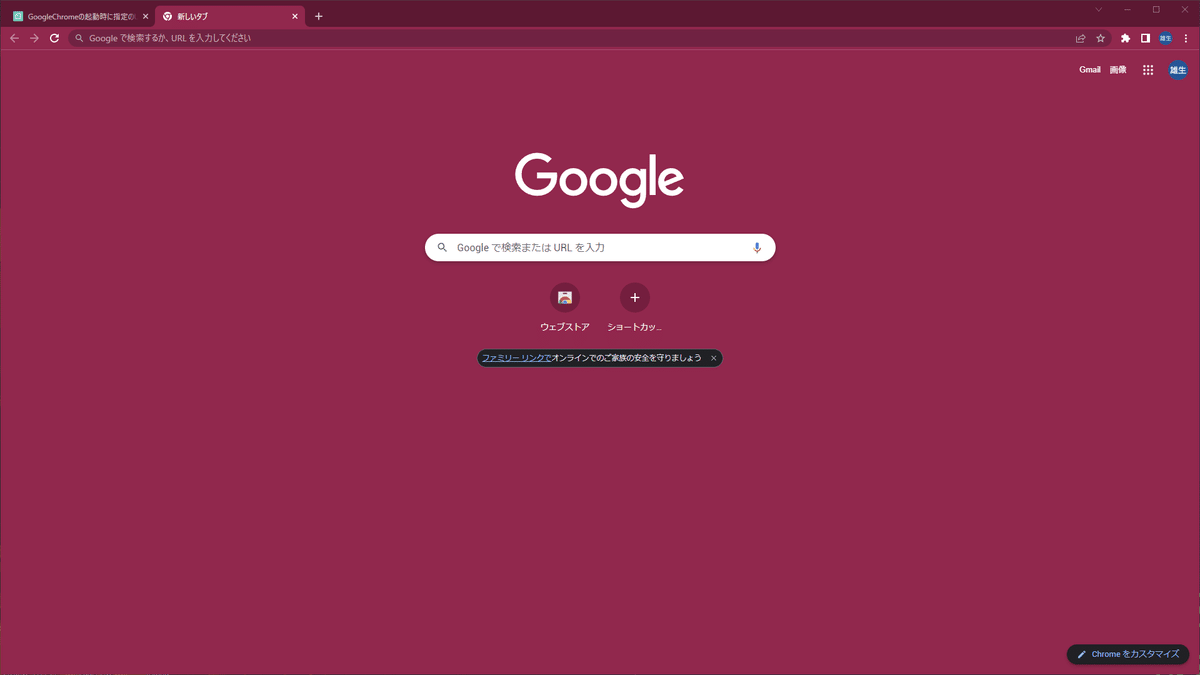
何も設定していないとこんな感じの画面が表示されると思います。
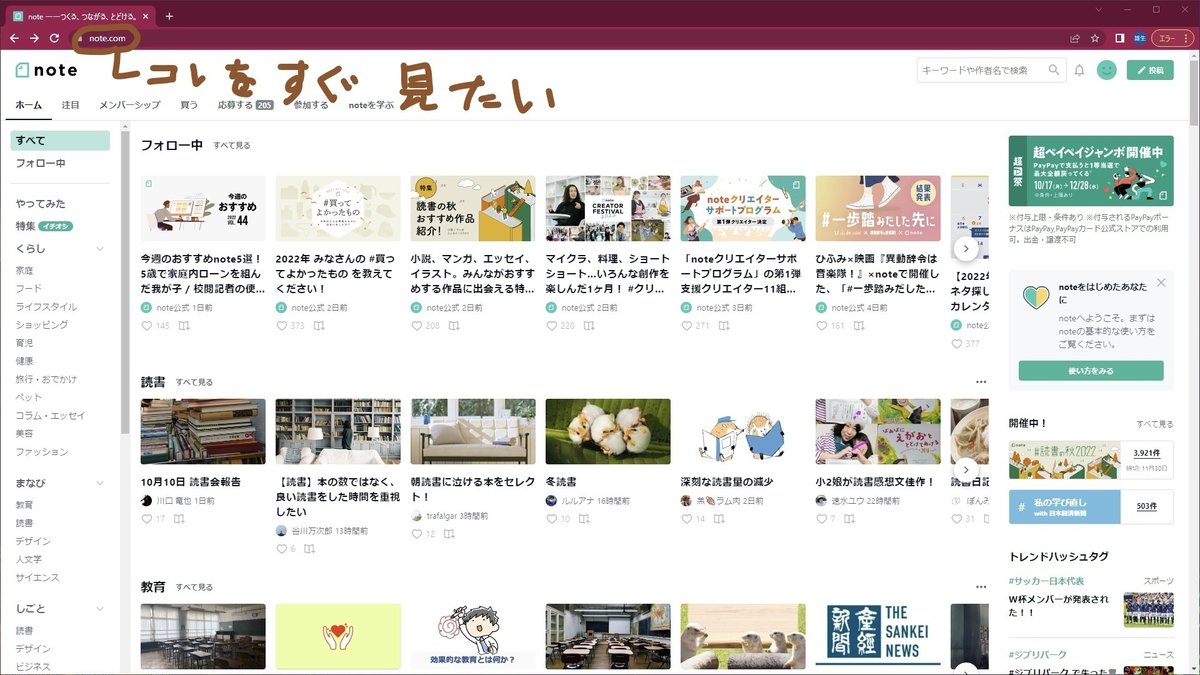
今回は「note」のトップページを標準で開きたいと思います!
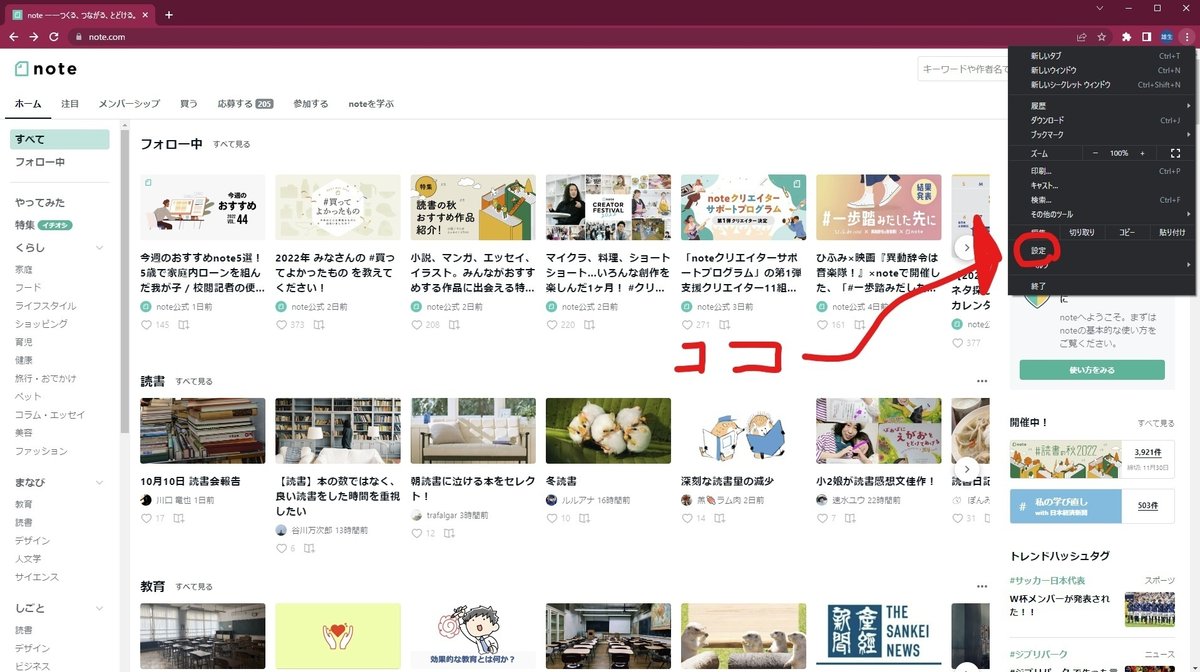
クリックする部分をキャプションに書いてます。
(本文とキャプションとで何をかき分ければいいかわからなかったので)
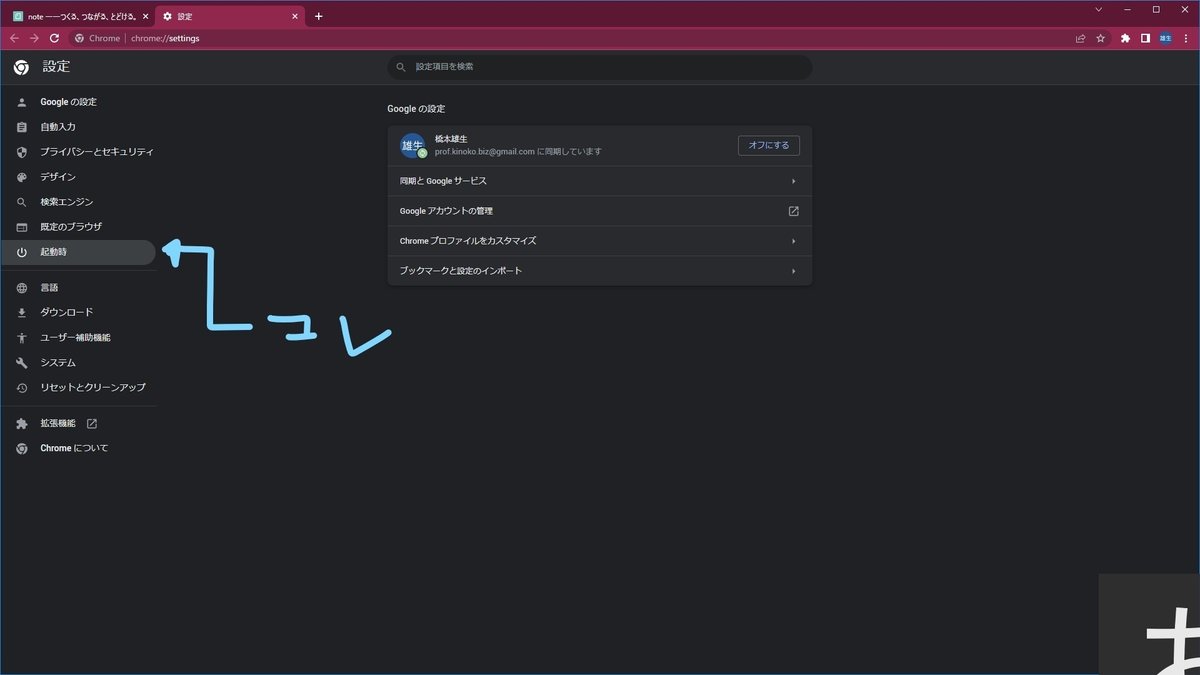
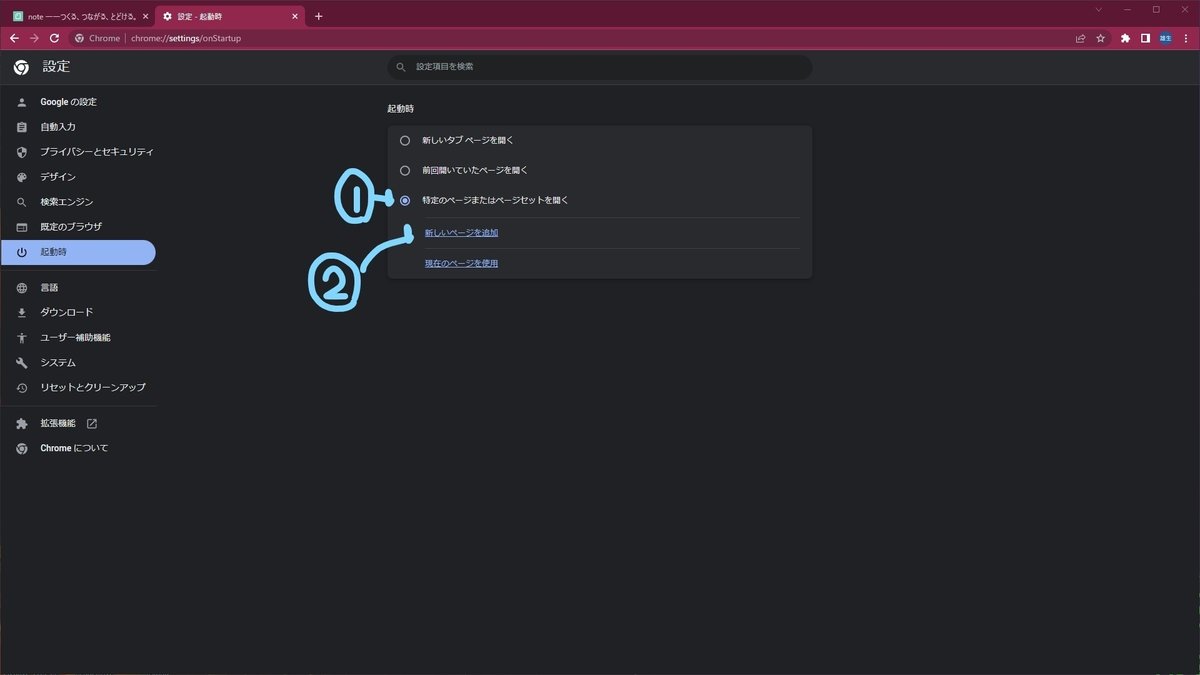
②「新しいページを追加」をクリック
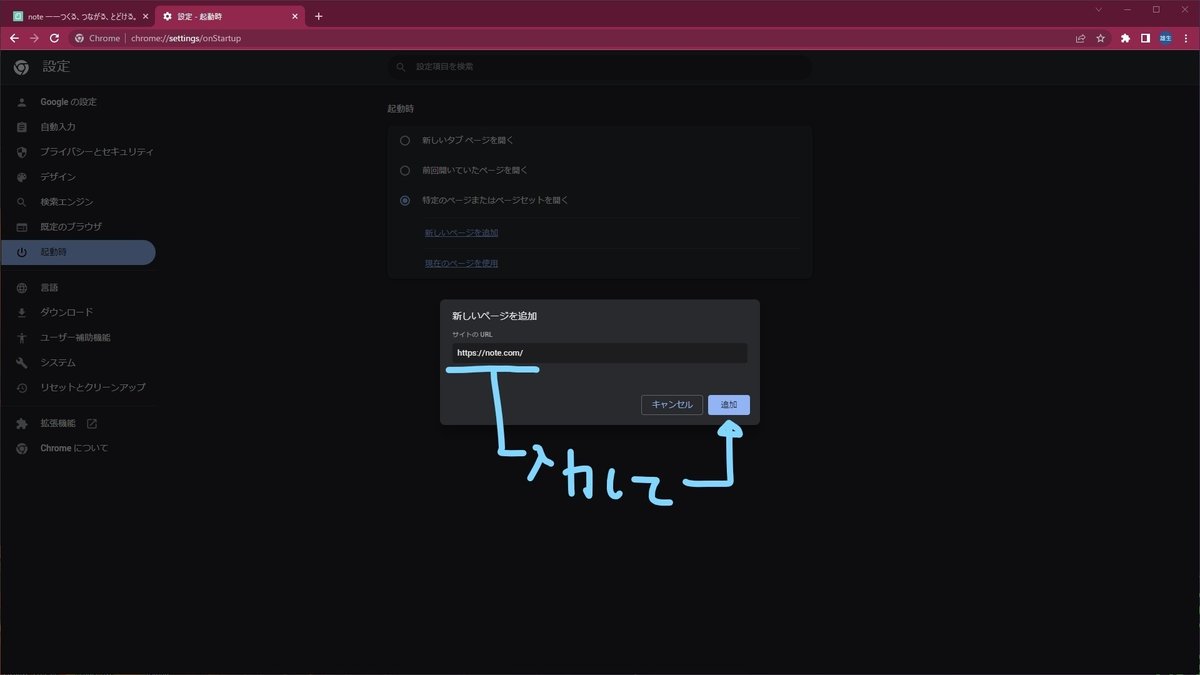
URLをコピー → ペーストは
Windows:「ctrl + C」→「ctrl + V」
Mac:「command + C」→「command + V」
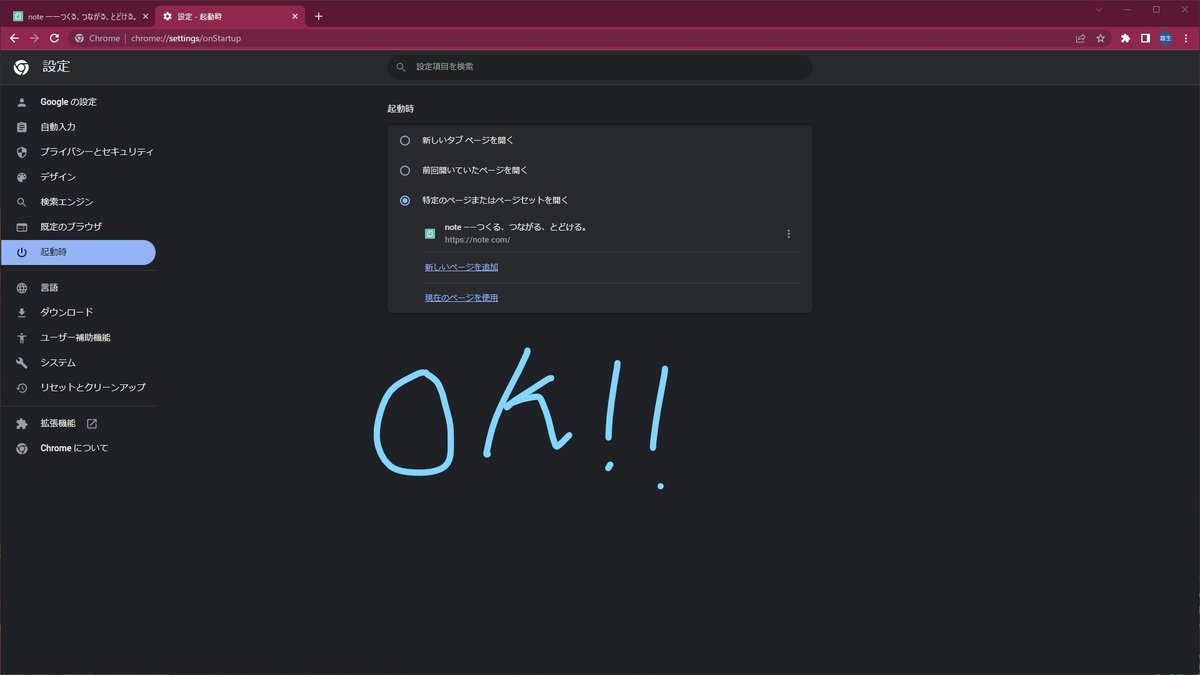
追加されたページの右側にある「・・・」メニューから「編集」と「削除」ができます。
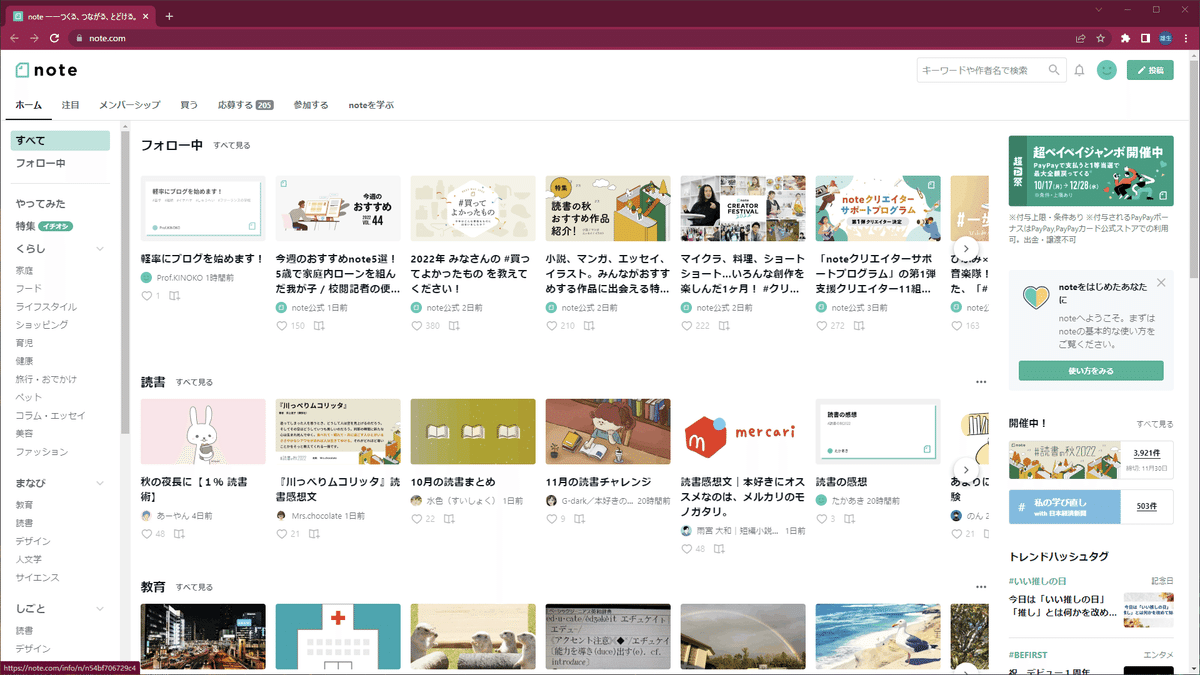
これでGoogleChrome起動時に「note」が開くようになりました!
最後の一言メモ
「これ書こう!」と思ってからスクリーンショットを撮影して、テキストを書く終えるまで、約30分かかりました。
もっと効率化させて気軽に書けるようになりたいな!(特に画像関係)
今は自宅のデスクトップPCに腰を据えて書いていますが、ノートPCやスマホからも手軽にアップロードできるようにしよう!
